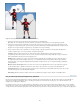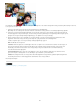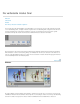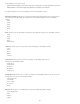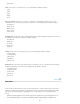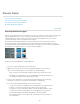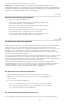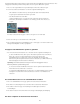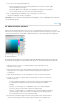Operation Manual
Opmerking:
Kleurstalen. Opgeslagen stalen worden toegevoegd aan de kleurenbibliotheek in het deelvenster. Als u
aangepaste kleurstalen permanent wilt opslaan, moet u de gehele bibliotheek opslaan.
1. Kies voor de voorgrondkleur in de gereedschapset de kleur die u wilt toevoegen.
2. Voer in het deelvenster Kleurstalen een van de volgende handelingen uit:
Klik onderaan in het deelvenster op de knop Nieuw staal. Het kleurstaal wordt
toegevoegd en automatisch Kleurstaal 1 genoemd.
Kies Nieuw staal in het menu Meer.
Houd de aanwijzer boven een leeg vak in de onderste rij van het deelvenster
Kleurstalen (de aanwijzer verandert in een emmertje) en klik om de kleur toe te
voegen.
Een kleur selecteren met het pipet en deze toevoegen als een nieuw staal
3. Geef een naam op voor de nieuwe kleur en klik op OK.
4. Als u wordt gevraagd om de stalenbibliotheek op te slaan, typt u een nieuwe naam in het
dialoogvenster Opslaan en klikt u op Opslaan.
Aangepaste stalenbibliotheken opslaan en gebruiken
Voer in het deelvenster Kleurstalen een of meerdere van de volgende handelingen uit:
U slaat een bibliotheek met stalen op door Kleurstalen opslaan in het menu Meer te
kiezen. Als u de set met stalen wilt weergeven in het pop-upmenu met
stalenbibliotheken in het deelvenster, slaat u het bestand op in de Photoshop
Elements-map Photoshop Elements\Presets\Color Swatches (voor MAC: Photoshop
Elements\Support Files\Presets\Color Swatches).
De nieuwe stalenset wordt pas in het menu weergegeven nadat u
Photoshop Elements opnieuw hebt gestart.
U selecteert en laadt een bibliotheek met stalen door de opdracht Stalen laden in het
menu Meer van het deelvenster te selecteren.
U vervangt de huidige bibliotheek met stalen door een andere bibliotheek door Stalen
vervangen in het menu Meer van het deelvenster te kiezen en een bibliotheek te
selecteren.
De standaardkleurstalen van een stalenbibliotheek herstellen
1. Kies een stalenbibliotheek in het pop-upmenu in het deelvenster Kleurstalen.
2. Kies Beheer voorinstellingen in het menu Meer van het deelvenster Kleurstalen.
3. Kies Stalen in het menu Type voorinstelling van het dialoogvenster Beheer
voorinstellingen
4. Kies Stalen herstellen in het menu Meer en bevestig de handeling bij de aanwijzing.
Een kleur verwijderen uit het deelvenster Kleurstalen
258